Sau nhiều năm chờ đợi, Windows 11 sẽ hiển thị phần trăm pin còn lại trên máy tính xách tay của chúng ta mà không cần phải di chuột qua biểu tượng chuyên dụng. Không quá sớm đâu.

Đã qua rồi cái thời bạn phải di con trỏ chuột để xem phần trăm pin còn lại trên máy tính xách tay. Nó sẽ sớm được hiển thị rõ ràng trên thanh tác vụ của Windows 11. Người dùng Internet PhantomOfEarth đã nhận thấy điều này trên X (Twitter) và cho chúng ta thấy nó sẽ trông như thế nào.
Đọc thêm – Windows 11: Microsoft đơn giản hóa việc quản lý pin với bản cập nhật này
Nếu bạn muốn được truy cập sớm, bạn cần đăng ký Chương trình Windows Insider và tải xuống bản dựng 26120.2992 từ Kênh Dev. Lưu ý rằng bản dựng này cũng kết hợp những thay đổi được thực hiện đối với biểu tượng pin, bao gồm mã màu để chỉ ra các trạng thái khác nhau.
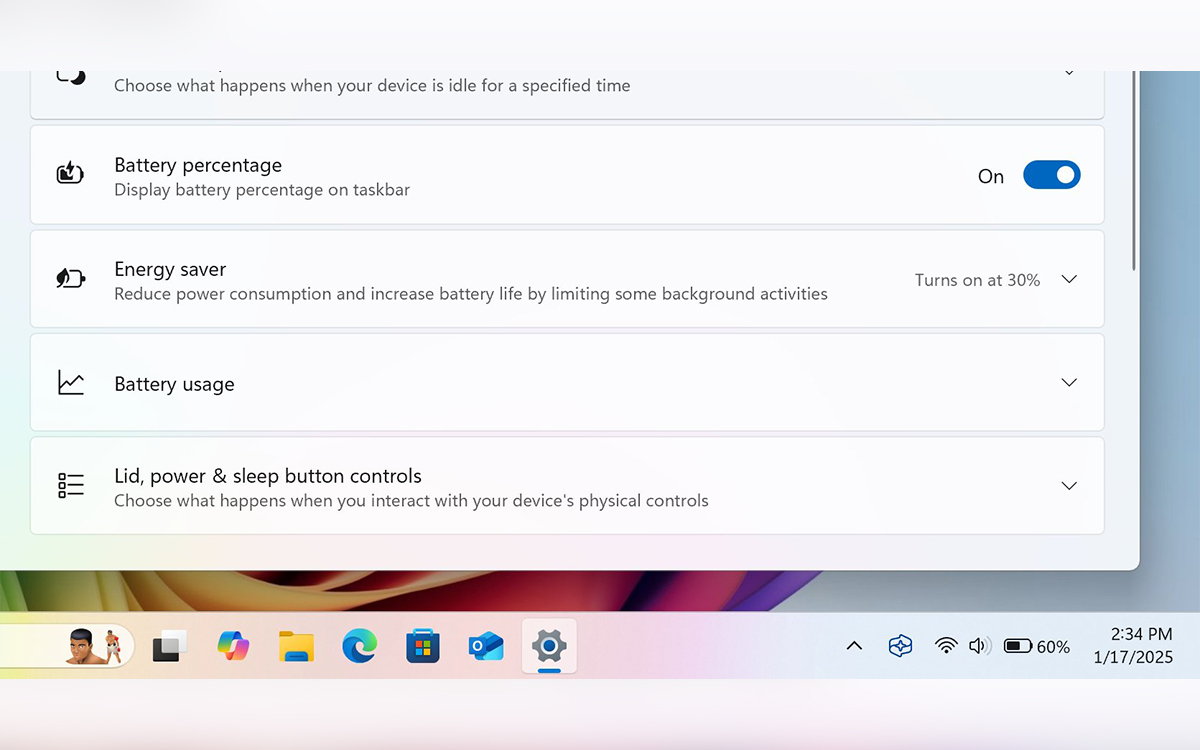
Cài đặt Windows 11 bản dựng 26120.2992 không đủ để hiển thị dòng chữ ở trên. Bạn cần bật thủ công bằng cách làm theo các bước sau:

Đã qua rồi cái thời bạn phải di con trỏ chuột để xem phần trăm pin còn lại trên máy tính xách tay. Nó sẽ sớm được hiển thị rõ ràng trên thanh tác vụ của Windows 11. Người dùng Internet PhantomOfEarth đã nhận thấy điều này trên X (Twitter) và cho chúng ta thấy nó sẽ trông như thế nào.
Đọc thêm – Windows 11: Microsoft đơn giản hóa việc quản lý pin với bản cập nhật này
Nếu bạn muốn được truy cập sớm, bạn cần đăng ký Chương trình Windows Insider và tải xuống bản dựng 26120.2992 từ Kênh Dev. Lưu ý rằng bản dựng này cũng kết hợp những thay đổi được thực hiện đối với biểu tượng pin, bao gồm mã màu để chỉ ra các trạng thái khác nhau.
Windows 11 cung cấp cho bạn phần trăm pin còn lại trên máy tính xách tay của bạn ngay lập tức
Không có những chi tiết rườm rà không cần thiết, tùy chọn này hướng đến những điều cần thiết như bạn có thể thấy trong ảnh chụp màn hình bên dưới. Quá trình này diễn ra trong Cài đặt của Windows 11, sau đó là Hệ thống > Nguồn điện > Phần trăm pin. Sau đó, phần sau sẽ hiển thị ở bên phải biểu tượng đại diện cho nó.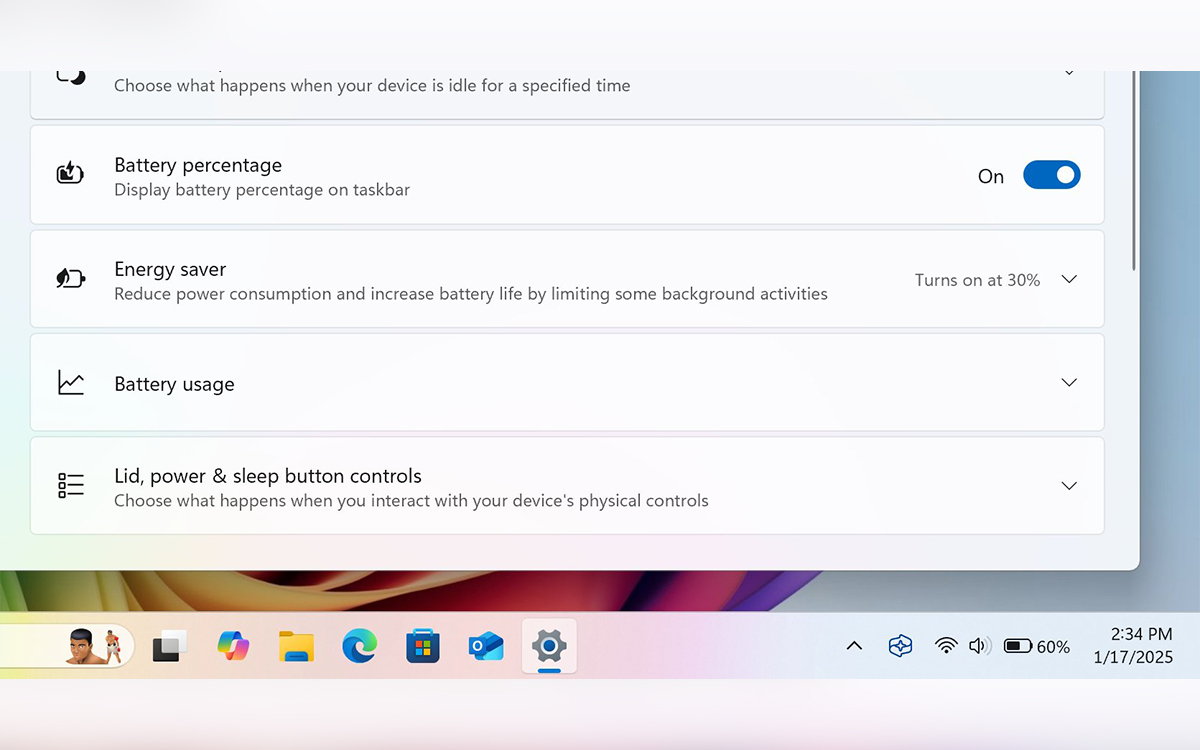
Cài đặt Windows 11 bản dựng 26120.2992 không đủ để hiển thị dòng chữ ở trên. Bạn cần bật thủ công bằng cách làm theo các bước sau:
- Tải xuống chương trình ViVeTool. Vào C: và giải nén tệp lưu trữ, đặt tên cho thư mục đích là Vivetool. Bạn sẽ nhận được đường dẫn C:\Vivetool.
- Nhấn phím Windows rồi X trên bàn phím và nhấp vào Terminal (Administrator).
- Nhấp vào mũi tên hướng xuống, Nhấp chuột phải vào tab đang mở và chọn Dấu nhắc lệnh.
- Nhập dòng C:\Vivetool\vivetool /enable /id:48822452 và nhấn Enter.
- Khởi động lại máy tính của bạn để áp dụng các thay đổi.
- Nếu không có gì xuất hiện trong Cài đặt, hãy thử C:\Vivetool\vivetool /enable /id:48433719 sau đó khởi động lại PC của bạn.
Windows 11 cuối cùng cũng có tùy chọn tích hợp để hiển thị phần trăm pin trên thanh tác vụ, như một phần của một số bản cập nhật biểu tượng pin sắp tới! Tính năng này ẩn trong bản dựng 26120.2992: pic.twitter.com/VxXeYMHbW7
— bóng ma của trái đất(@phantomofearth) Ngày 17 tháng 1 năm 2025
